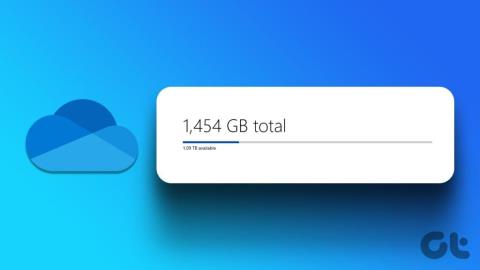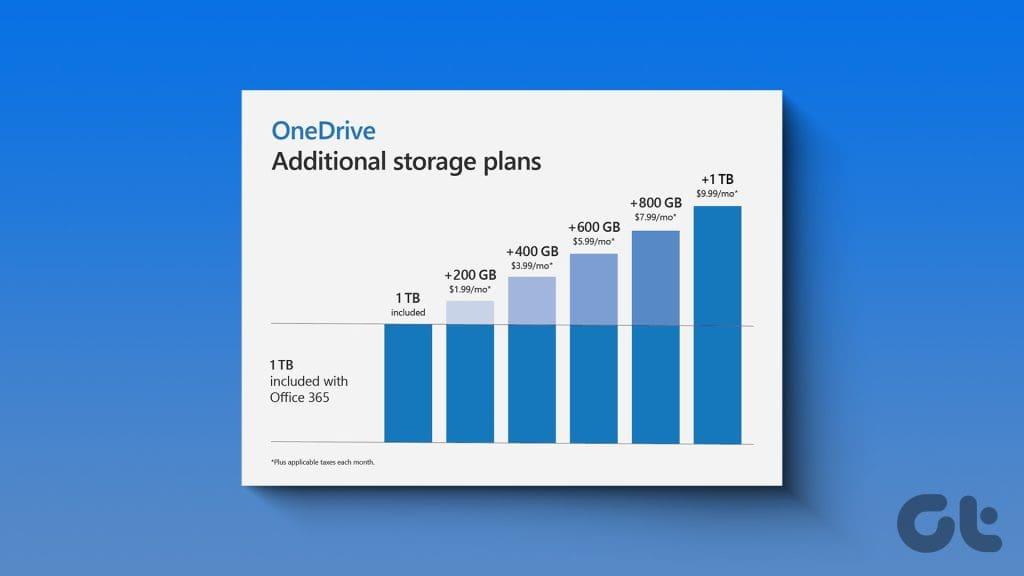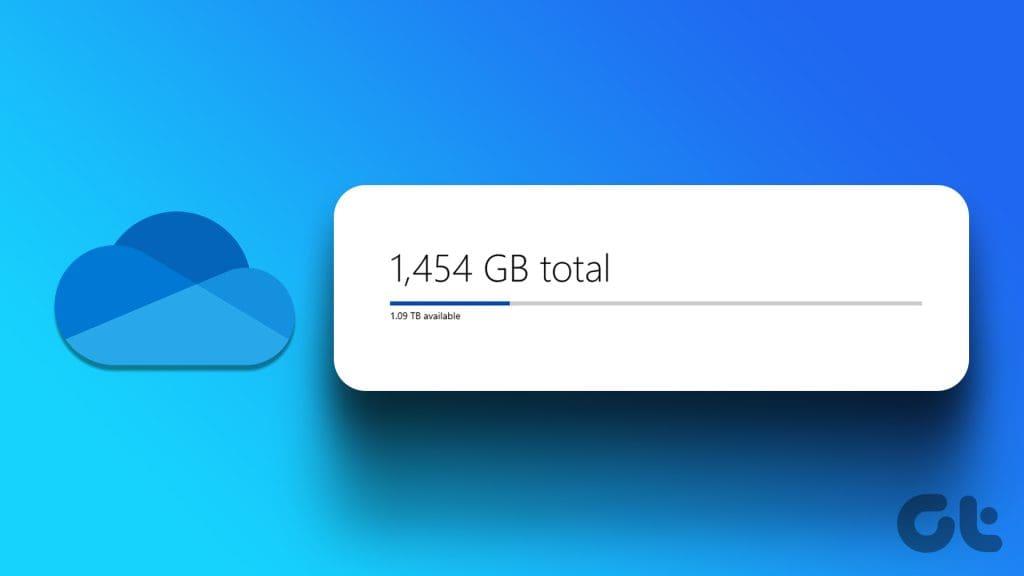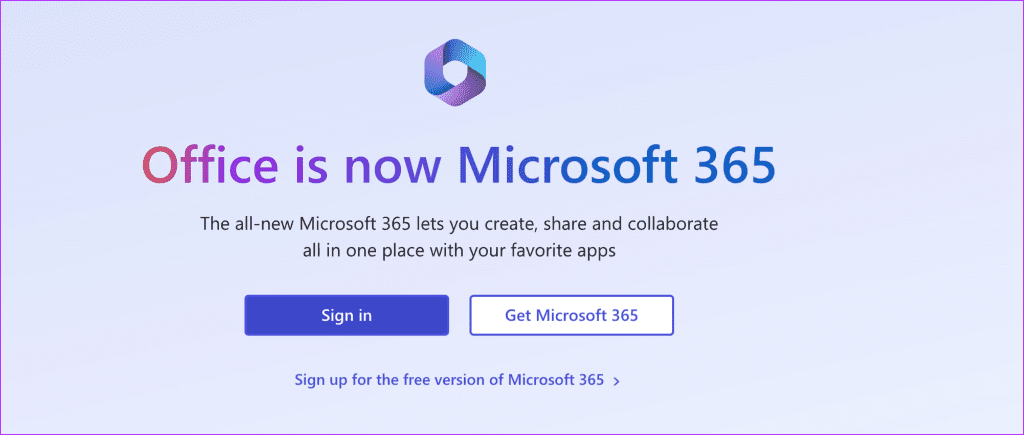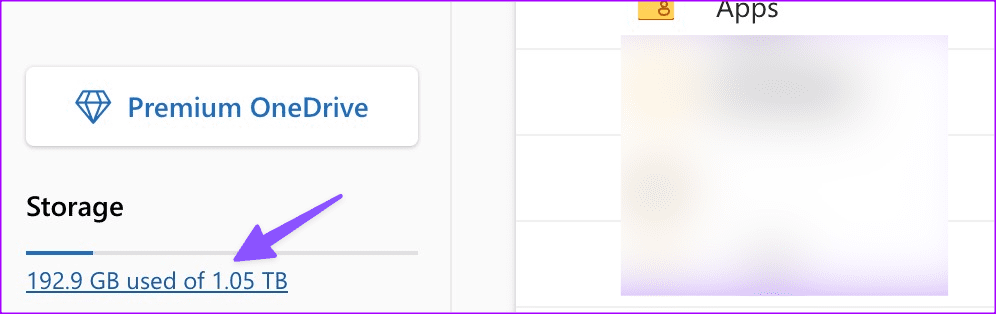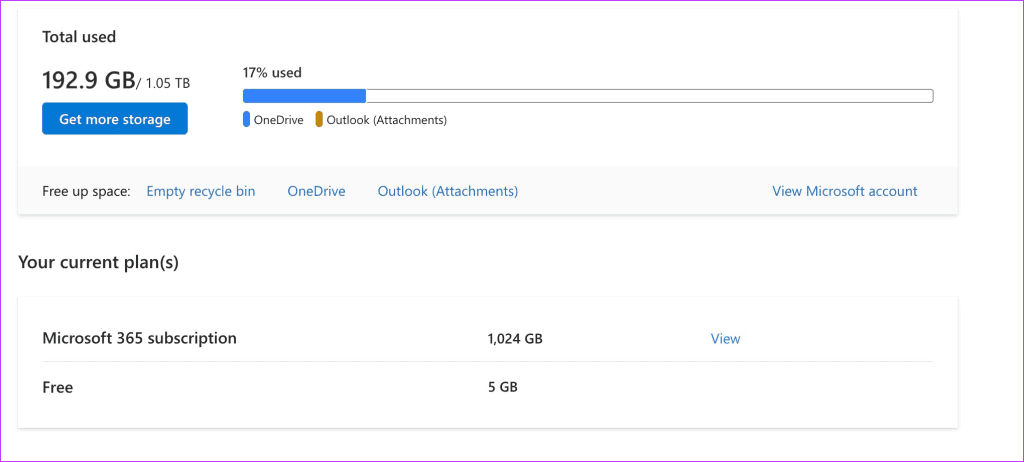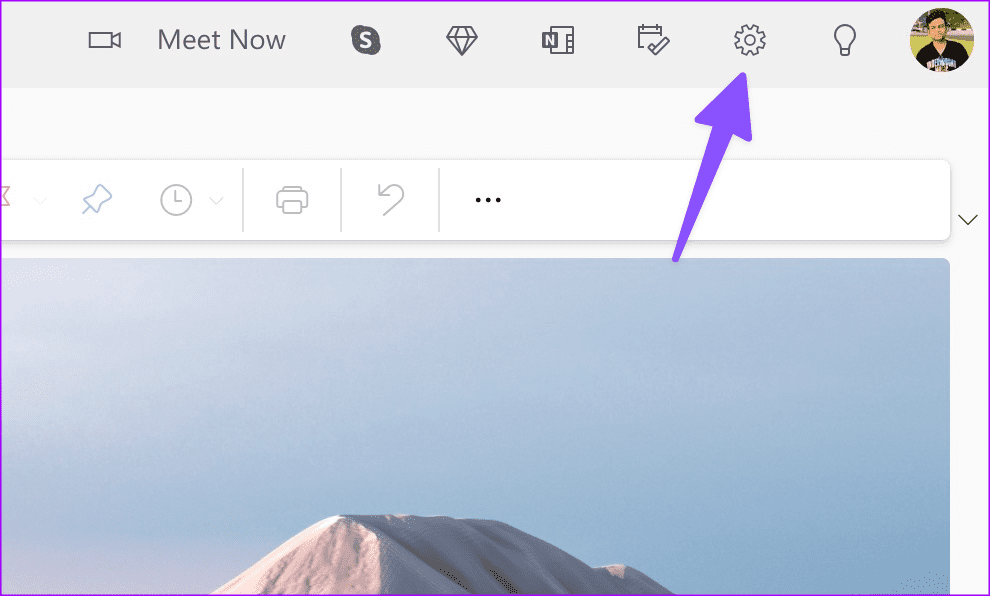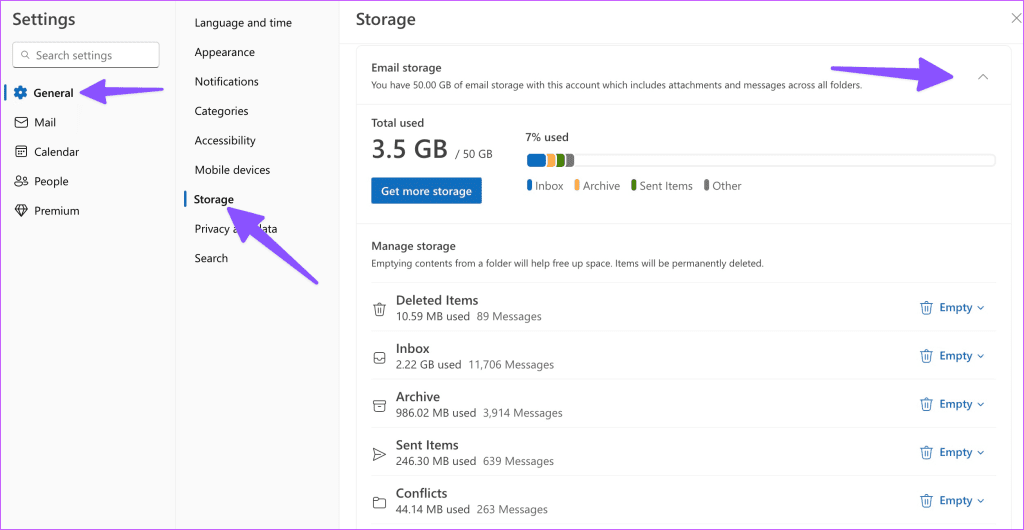Dankzij de naadloze integratie met Windows, Microsoft 365-apps, Microsoft Teams, Outlook en Samsung Galaxy-apparaten is OneDrive voor velen de favoriete cloudopslagoplossing. OneDrive biedt 5 GB gratis opslagruimte voor elk Microsoft-account, en u kunt upgraden naar een van de Microsoft 365-abonnementen om meer cloudruimte voor uw account te ontgrendelen. Lees verder als u zich afvraagt wat er wordt meegeteld voor OneDrive-opslag.
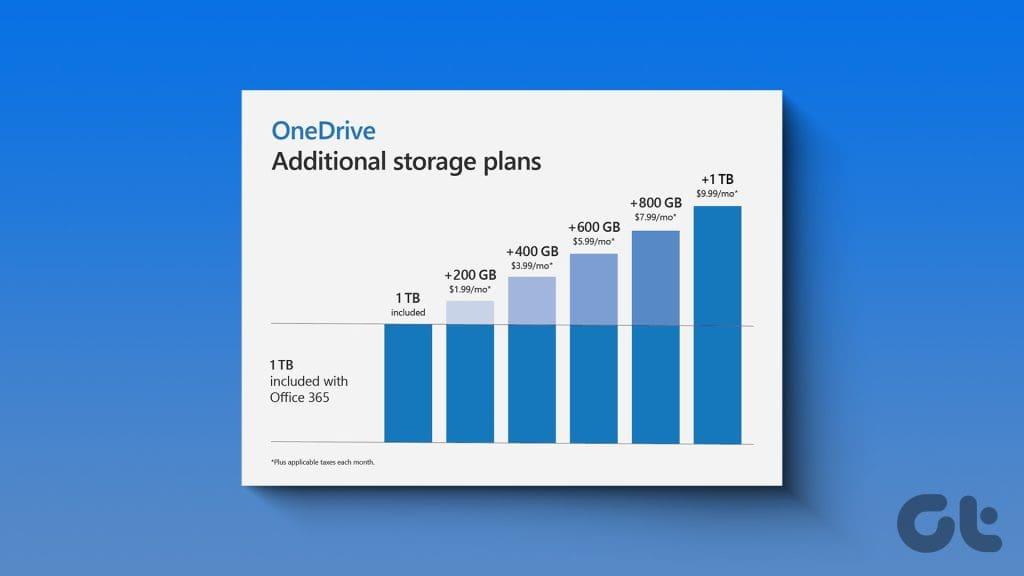
In tegenstelling tot Google, dat uw Gmail-e-mails, Drive-bestanden en Google Photos-media onder één noemer telt, gebruikt Microsoft verschillende opslagquota voor Outlook en OneDrive.
Wat is inbegrepen in uw OneDrive- en Outlook-opslag
Laten we eens kijken hoe uw OneDrive- en mailboxopslag werken in het Microsoft-ecosysteem. Daarna kunt u een geschikt Microsoft 365-abonnement kiezen voor uw behoeften (later meer).
OneDrive-opslag
Uw OneDrive-opslagquotum omvat de volgende items.
- Upload bestanden en foto's naar OneDrive. Of u nu foto's uploadt vanaf uw telefoon, desktop of internet, ze tellen allemaal mee voor uw OneDrive-quotum.
- Lokale mappen waarvan u een back-up maakt naar OneDrive op Windows.
- Mediabestand uit Samsung Gallery als u de OneDrive-integratie op uw Samsung-telefoon of -tablet hebt ingeschakeld.
- Verwijderde items in uw OneDrive-prullenbak.
- Outlook.com-bijlagen en inline-afbeeldingen per e-mail.
- Microsoft Teams berichtbijlagen en spraak-/spraakopnamen.
- Microsoft 365-bestanden uit apps zoals Word, PowerPoint en Excel.
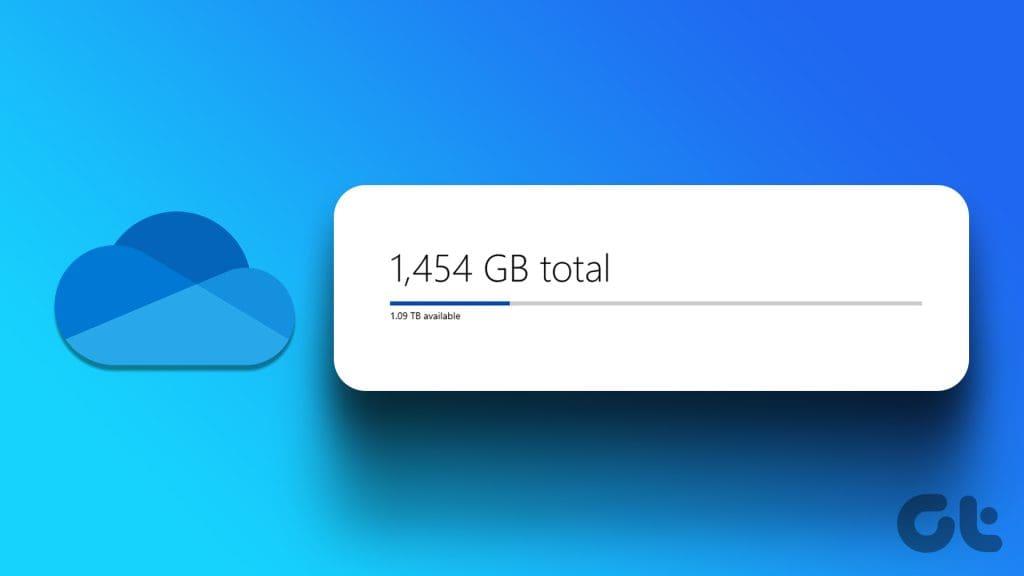
Postbusopslag
Uw Outlook.com-opslagquotum omvat de onderstaande items.
- Alle e-mails gerelateerd aan uw Microsoft-account (Outlook.com, Live of MSN).
- Bijlagen en inline e-mailberichten.
- Outlook-agenda's.
- Outlook-contacten.
- Verwijder berichten.
Hoe werkt Microsoft-opslag
Zoals gezegd krijgt elk Microsoft-account 5 GB OneDrive en 15 GB mailboxopslag voor uw Outlook-e-mails, contacten en agenda's. 5 GB is onvoldoende als je je foto's en video's uploadt en regelmatig met Office-apps werkt. Microsoft biedt verschillende Microsoft 365-abonnementen om uw cloud- en mailboxopslag uit te breiden.
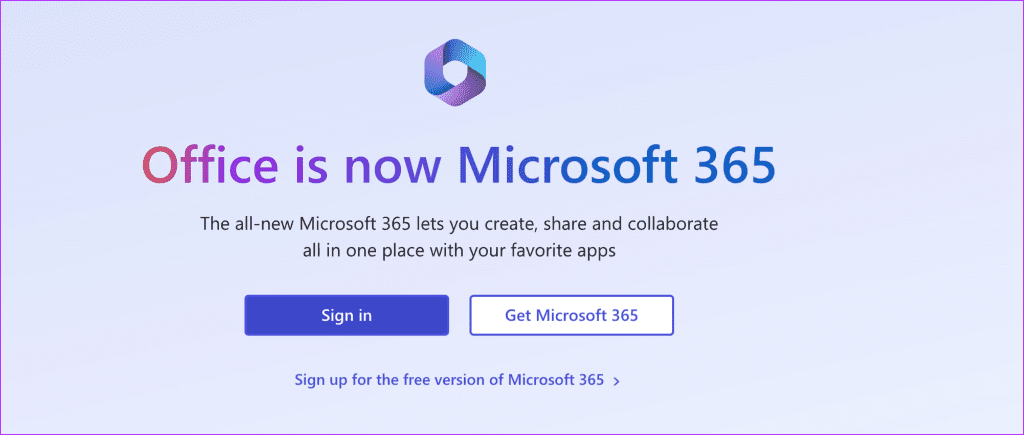
Microsoft 365-abonnementen
Er zijn verschillende Microsoft 365-abonnementen voor consumenten. We zullen hier niet ingaan op Business- en Enterprise-abonnementen. De softwaregigant heeft onlangs Microsoft 365 Basic geïntroduceerd om u op weg te helpen met het ecosysteem van apps en services van het bedrijf.
Microsoft 365 Basis
Zoals de naam al doet vermoeden, biedt het 100 GB OneDrive en 50 GB mailboxopslag. U krijgt geen toegang tot systeemeigen Microsoft 365-desktopapps in het instapmodel. Als u meer OneDrive-opslag wilt, upgrade dan naar het Personal-abonnement.
Microsoft 365 Persoonlijk
Microsoft 365 Personal biedt 1 TB OneDrive-ruimte en 50 GB Outlook.com-opslag. Het kan voldoende zijn om uw herinneringen, Teams-opnamen en meer op te slaan.
Microsoft 365-familie
Als u een klein team heeft of uw gezinsleden wilt opnemen in Microsoft 365, kies dan voor het gezinsabonnement. Het gezinsabonnement biedt elk gezinslid 1TB OneDrive-opslag. Elke persoon met het gezinsabonnement krijgt ook native Microsoft 365 desktop-apps.
Wat er gebeurt als u uw opslagquotum overschrijdt
Zoals verwacht zullen sommige Microsoft-services niet meer werken als u uw OneDrive-opslag overschrijdt.
- U kunt geen nieuwe bestanden uploaden, bewerken of synchroniseren met OneDrive. U hebt toegang tot uw bestaande bestanden in alleen-lezen-indeling.
- U kunt geen nieuwe e-mails verzenden of ontvangen in Outlook (ook al beschikt u over voldoende e-mailopslag).
- U kunt geen Microsoft Teams-berichten verzenden of ontvangen die bijlagen bevatten.
- Microsoft kan uw OneDrive-gegevens en -account na twaalf maanden verwijderen.
Verminder uw cloud- en mailboxopslag
Er zijn verschillende manieren om uw OneDrive-cloud- en mailboxopslag te verminderen . Microsoft biedt een gedetailleerd opslagoverzicht op OneDrive en Outlook om de nodige wijzigingen aan te brengen.
Een schijf
Stap 1: Ga naar OneDrive in een webbrowser en meld u aan met uw Microsoft-accountgegevens.
Bezoek OneDrive
Stap 2: Selecteer Opslag in de linkerbenedenhoek en bekijk een gedetailleerd overzicht.
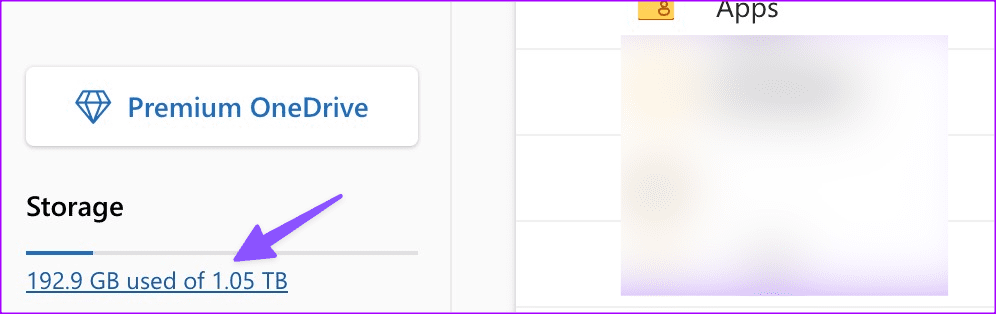
U kunt de prullenbak legen, grote bestanden, Outlook-bijlagen en meer verwijderen om ruimte vrij te maken.
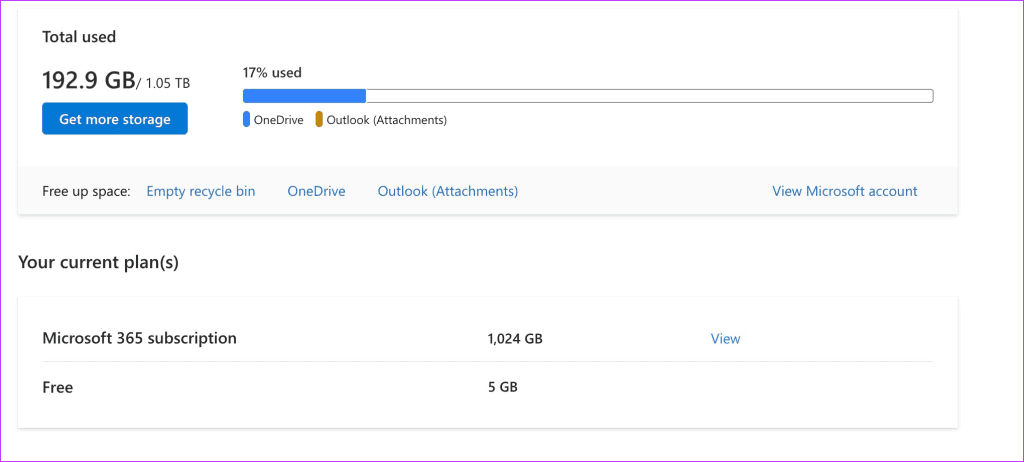
U kunt de camera-uploadfunctie ook uitschakelen op OneDrive voor iPhone en Android. De functie uploadt uw galerijmedia naar het OneDrive-platform en verbruikt mogelijk meer opslagruimte dan u denkt.
Vooruitzichten
Stap 1: Ga naar Outlook op internet en klik op het tandwiel Instellingen in de rechterbovenhoek.
Bezoek Outlook
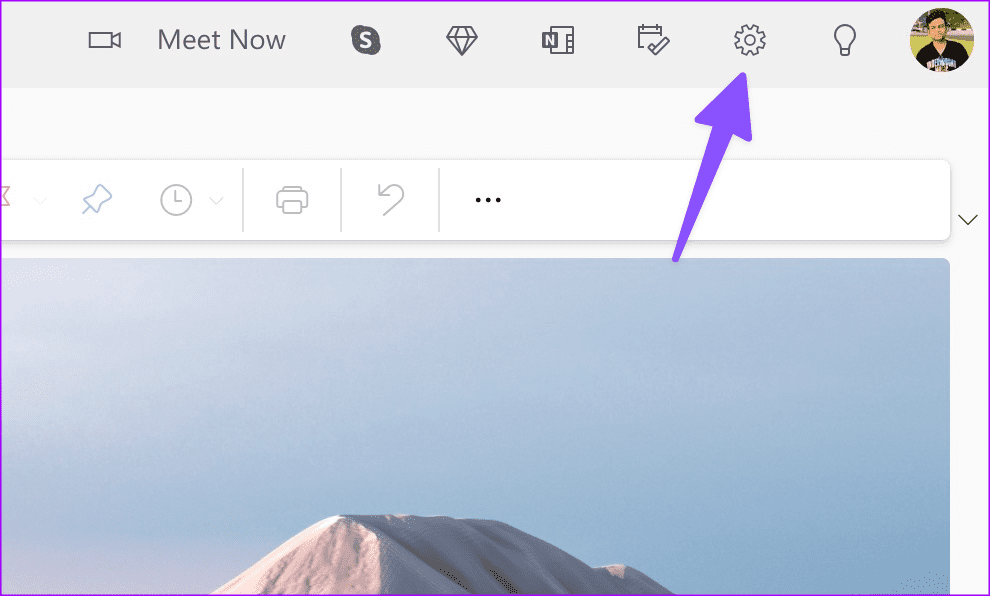
Stap 2: Ga naar Algemeen en open het menu Opslag.
Stap 3: Breid de e-mailopslag uit en bekijk een gedetailleerd overzicht. U kunt verwijderde items, een archiefvak, items verzenden en ongewenste e-mail leegmaken om ruimte vrij te maken.
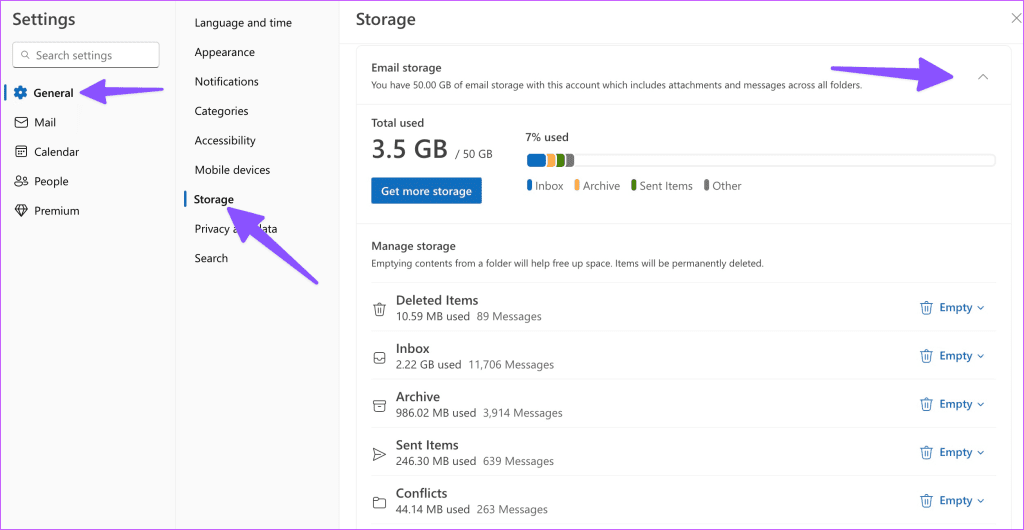
Gebruik OneDrive optimaal
OneDrive is een integraal onderdeel van het Microsoft 365-ecosysteem. U moet begrijpen hoe de Microsoft-cloud- en mailboxopslag werkt om het beste uit alle Microsoft-apps te halen. Als je vragen hebt over de opslag van OneDrive- of Outlook-mailboxen, stel ze dan in de reacties hieronder.